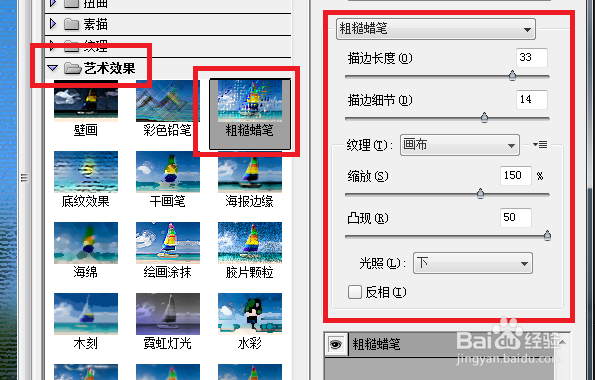如何用Photoshop制作图像粗糙蜡笔效果
1、在PS软件中打开素材图片,如图所示:
2、复制“背景”图层,生成“背景 拷贝”图层。如图所示:
3、执行“滤镜->滤镜库”命令,如图所示:
4、打开“滤镜库”后,选择“艺术效果->粗糙画笔”,对话框中的参数值如下图所示:
5、完成后点击“确定”按钮。如图所示:
6、到这里,制作完成。来看一下效果图:
声明:本网站引用、摘录或转载内容仅供网站访问者交流或参考,不代表本站立场,如存在版权或非法内容,请联系站长删除,联系邮箱:site.kefu@qq.com。
阅读量:76
阅读量:78
阅读量:26
阅读量:92
阅读量:48